Microsoft Authenticator 사용 방법
게시 됨: 2023-03-11
우리의 삶이 점차 디지털화됨에 따라 강력한 온라인 보안 조치의 필요성이 그 어느 때보다 중요해졌습니다. 온라인 계정의 보안을 강화하기 위한 인기 있는 도구 중 하나는 Microsoft 및 기타 계정에 2단계 인증을 제공하는 무료 모바일 앱인 Microsoft Authenticator입니다. 이 앱은 추가 보호 계층을 제공하지만 많은 사람들이 사용 방법을 잘 모릅니다. 이 문서에서는 Microsoft Authenticator 앱을 사용하여 온라인 계정을 안전하게 유지하는 방법을 살펴보겠습니다. 노련한 기술 사용자이든 2단계 인증의 세계를 처음 접하는 사람이든 이 가이드는 Microsoft Authenticator를 시작하고 Microsoft Authenticator를 설정하고 사용하는 방법을 알아보는 단계를 안내합니다.
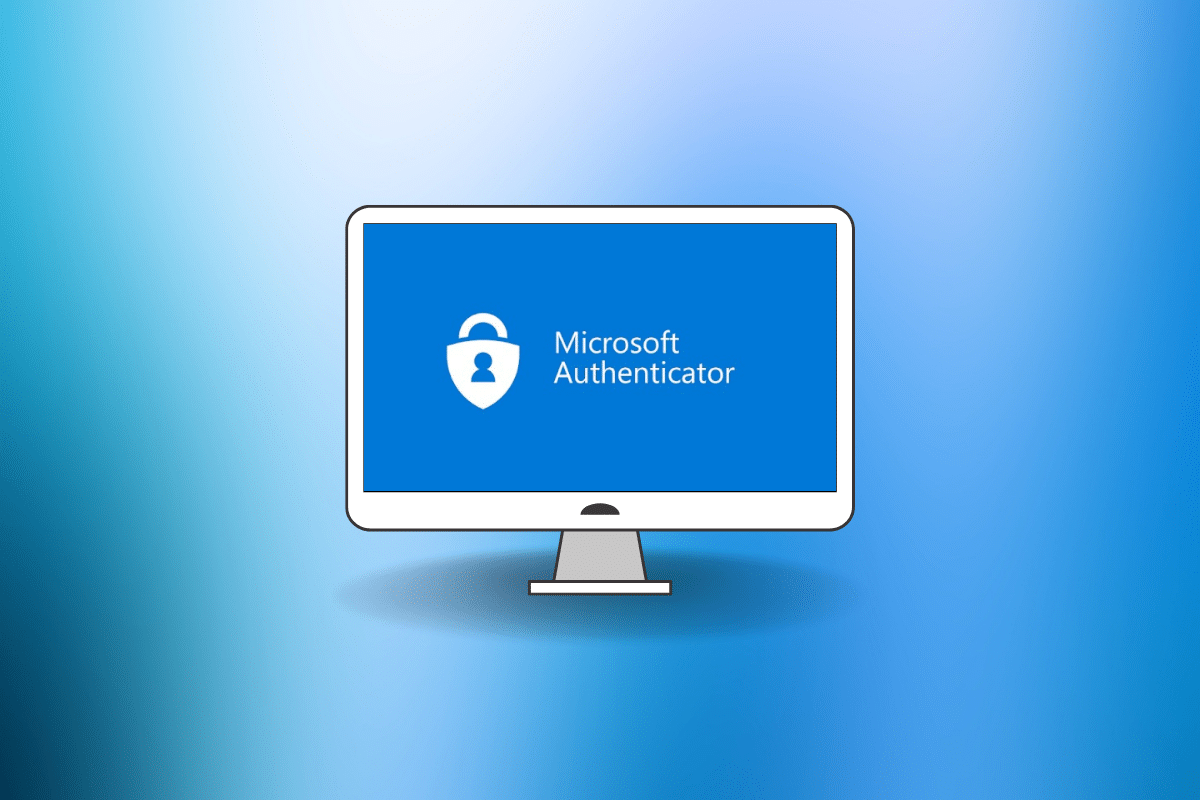
Microsoft Authenticator 앱을 사용하는 방법
오늘날의 세계에서는 온라인 상태를 잘 보호하는 것이 중요합니다. 따라서 Microsoft Authenticator 앱을 사용하는 방법을 알고 2단계 인증으로 보안을 강화하는 것이 중요합니다.
Microsoft Authenticator란 무엇입니까?
Microsoft Authenticator는 Microsoft 계정과 2단계 인증을 지원하는 다른 계정에 추가 보안 계층을 제공하는 Microsoft에서 개발한 무료 모바일 앱입니다. 계정에 로그인할 때 암호와 함께 입력하는 고유한 일회성 코드를 생성하여 작동합니다.
이 앱은 시간 기반 코드 또는 푸시 알림을 사용하도록 설정할 수 있으므로 모바일 장치에서 로그인 요청을 승인하거나 거부할 수 있습니다. 이것은 누군가가 귀하의 암호를 알고 있더라도 귀하의 계정에 대한 무단 액세스를 방지하는 데 도움이 됩니다.
Microsoft 계정에 대한 2단계 인증을 제공하는 것 외에도 이 앱은 Google, Facebook 및 Amazon과 같은 다른 인기 있는 온라인 서비스는 물론 TOTP(Time-based One- 시간 암호) 코드.
Microsoft Authenticator는 온라인 계정에 추가 보호 계층을 추가하는 편리하고 안전한 방법으로 권한이 없는 사용자가 중요한 정보에 액세스하는 것을 더 어렵게 만듭니다.
Microsoft Authenticator 설정 방법
다음은 Microsoft Authenticator를 설정하는 방법에 대한 단계입니다.
1. Microsoft 계정 페이지를 방문하여 로그인을 클릭합니다.
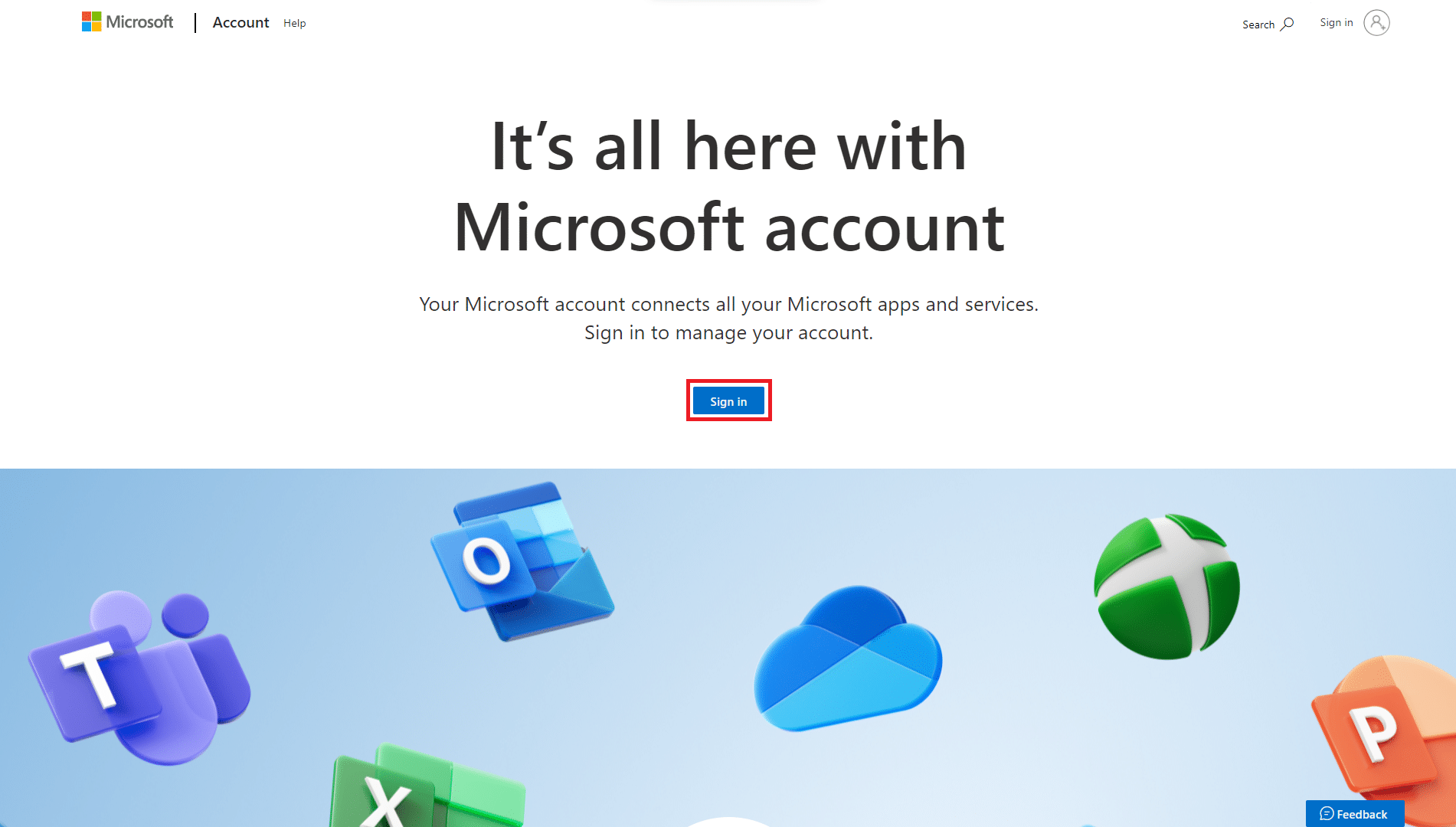
2. Microsoft 계정 에 로그인하거나 새 계정에 가입하고 새 Microsoft 계정을 만듭니다.
3. 프로필 페이지에 도달하게 됩니다. 보안 정보 에서 업데이트 정보를 클릭하십시오.
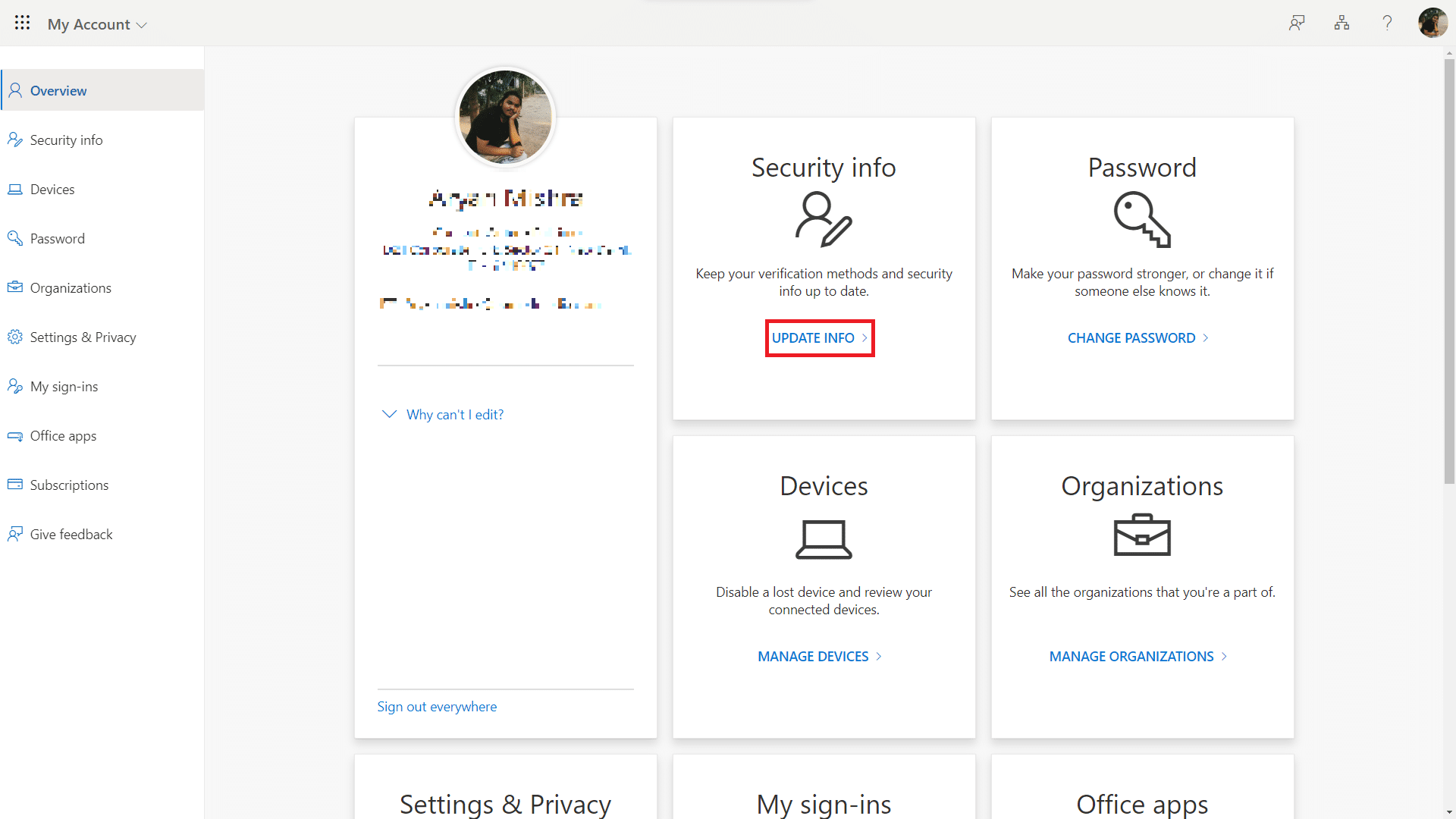
4. 보안 정보 페이지에서 로그인 방법 추가를 클릭합니다.
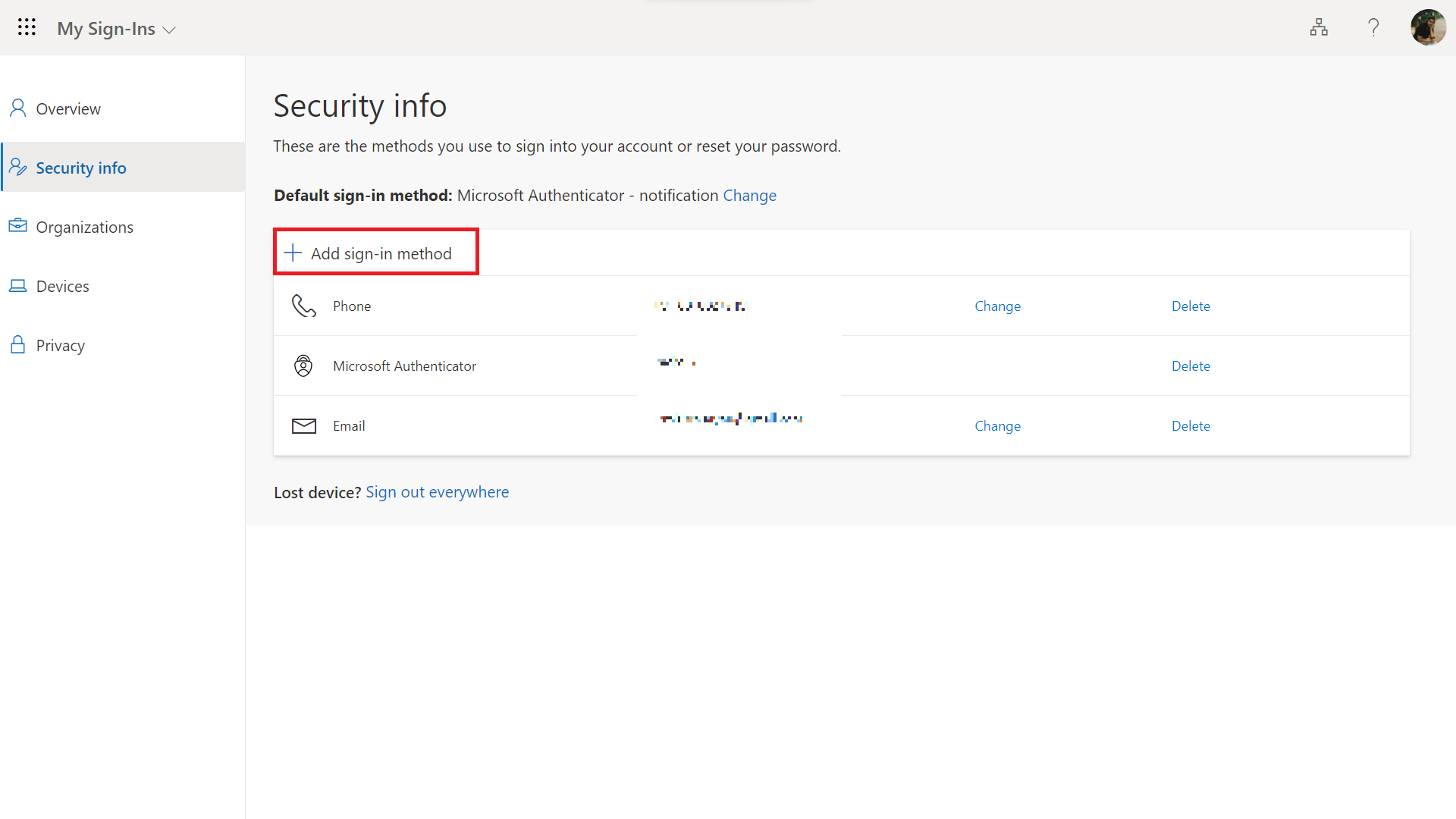
5. 어떤 방법을 추가하시겠습니까? 방법 선택을 클릭하고 OTP 앱을 선택합니다.
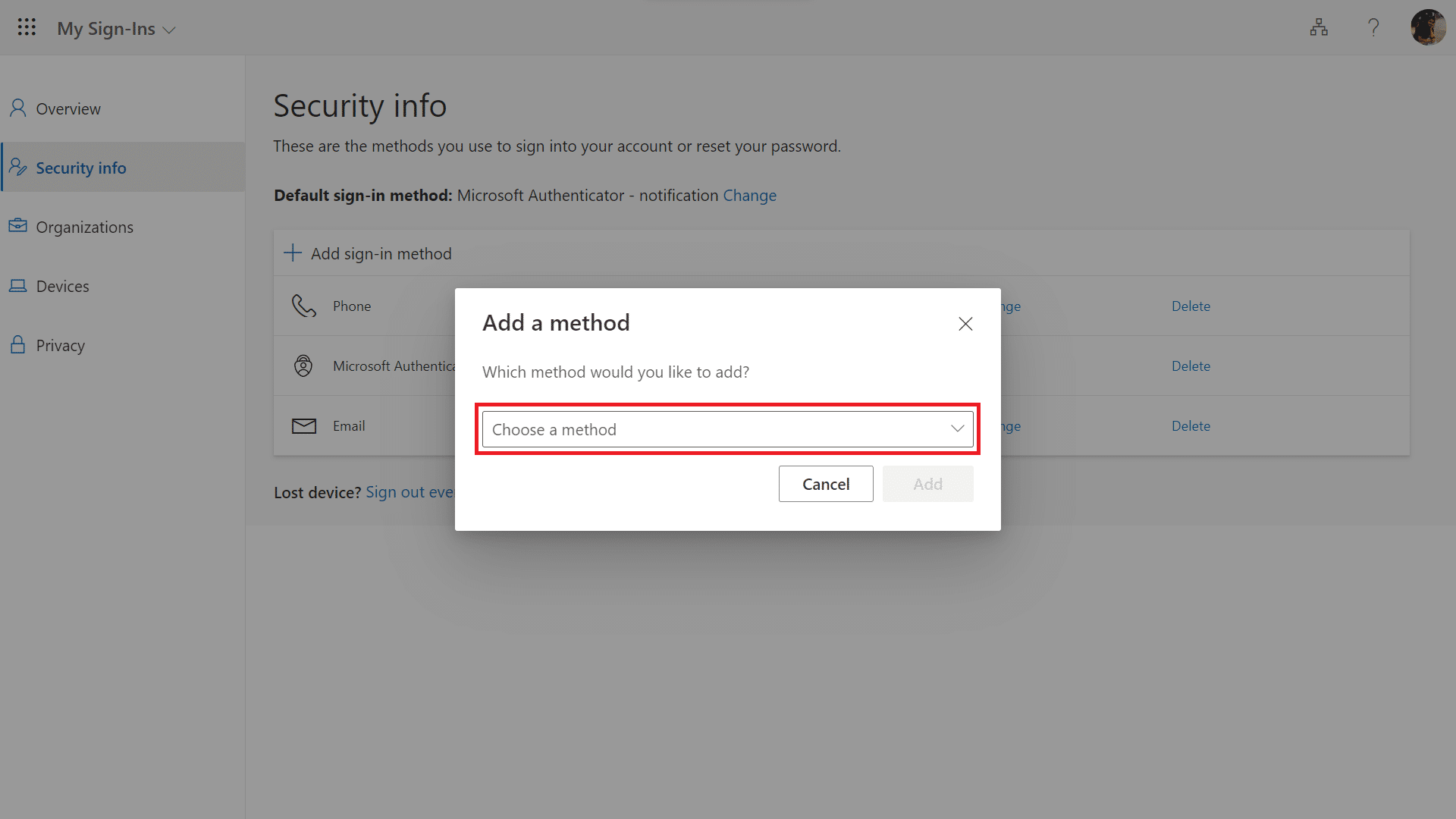
6. 모바일에 Microsoft Authenticator 앱을 다운로드한 후 Microsoft 웹사이트에서 다음을 클릭합니다.
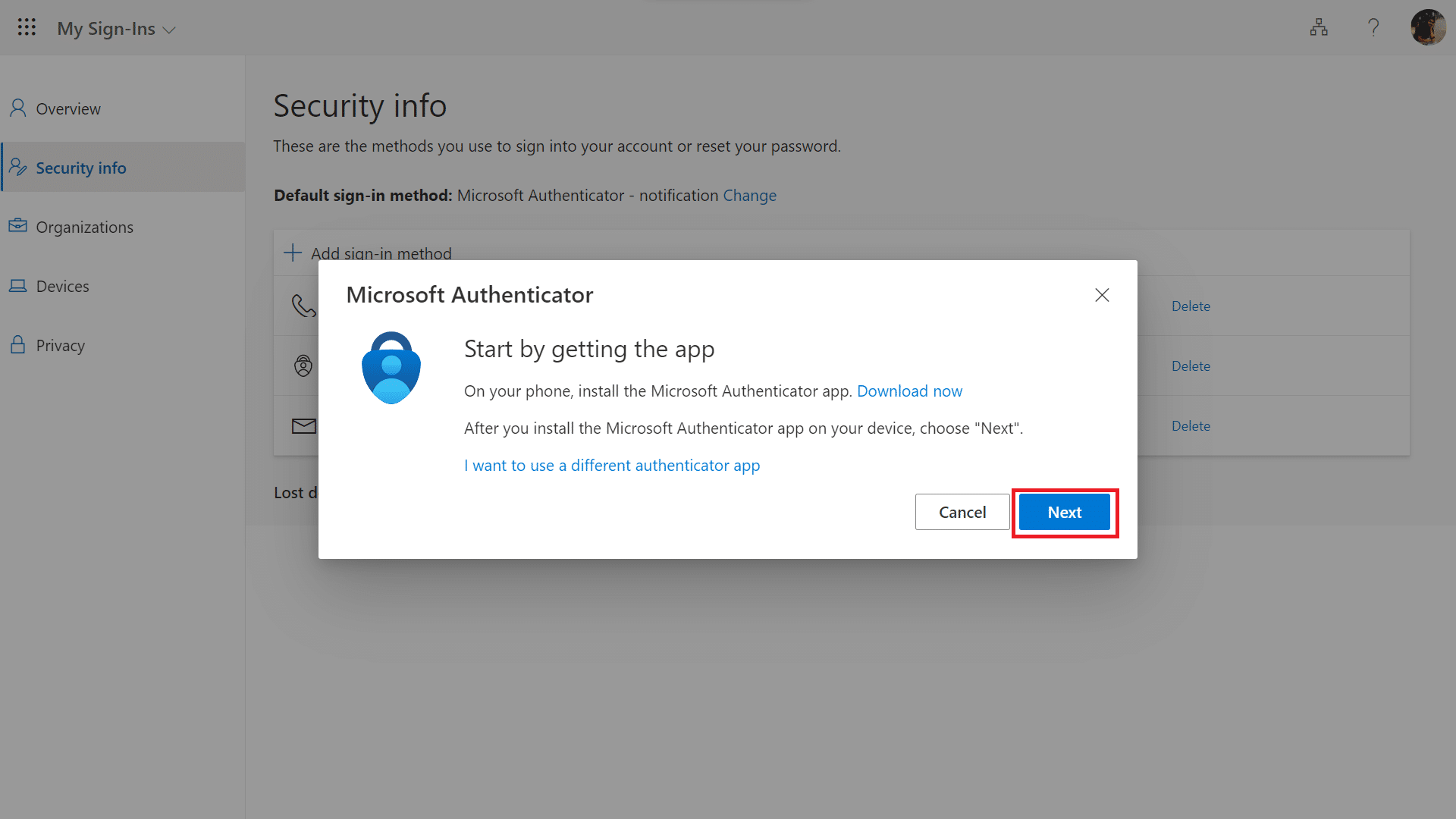
7. 앱에서 계정을 회사 또는 학교 로 설정합니다. 그런 다음 Microsoft 웹 사이트에서 다음을 클릭합니다.

8. 화면에 QR 코드가 표시됩니다. 휴대폰에서 Microsoft Authenticator 앱을 사용하여 QR 코드를 스캔합니다. 이렇게 하면 Microsoft Authenticator 앱이 계정과 연결됩니다.
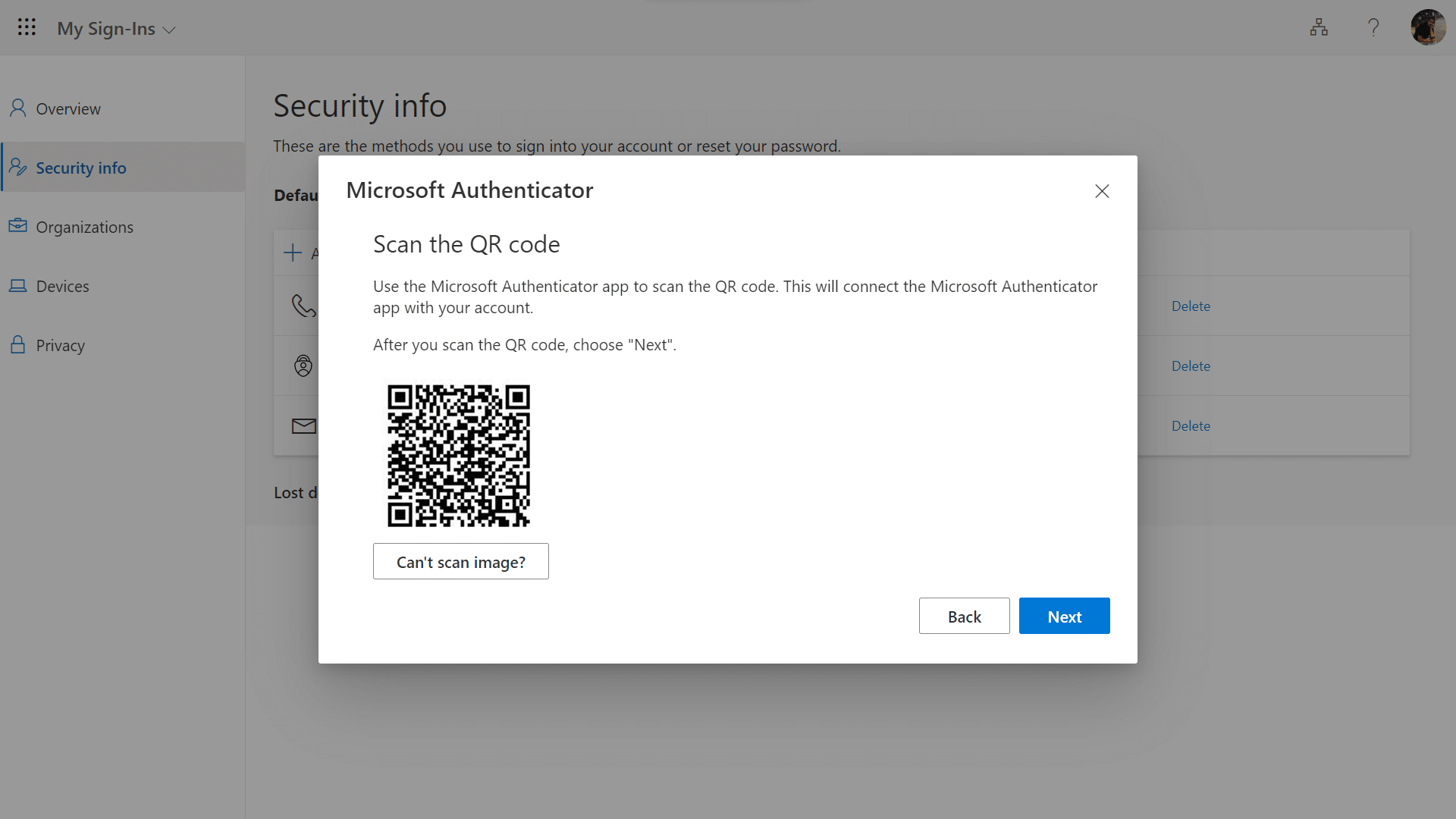
9. QR 코드를 스캔한 후 화면에서 다음을 클릭합니다.
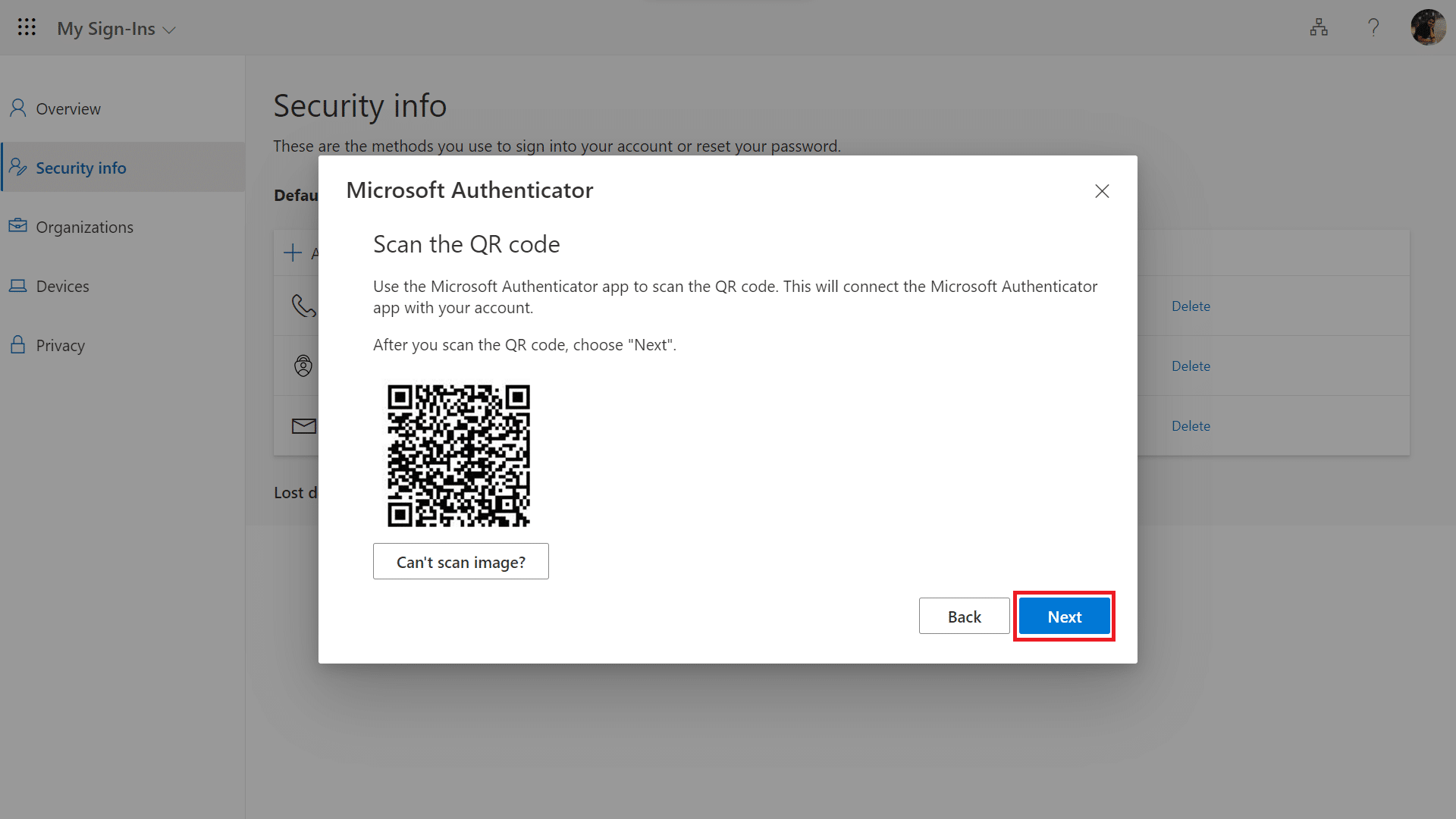
10. QR 코드를 스캔하면 휴대폰의 Authenticator 앱으로 알림이 전송되고 승인을 누릅니다. 그런 다음 다음을 선택합니다.
또한 읽기: Microsoft 계정 암호를 재설정하는 방법
Microsoft Authenticator 앱을 사용하여 로그인하려면 어떻게 합니까?
Microsoft Authenticator는 시스템에 추가 보안 계층을 추가하는 좋은 방법입니다. Microsoft Authenticator 앱을 사용하여 로그인하는 방법이 궁금하시면 다음 단계를 따르십시오.
1. 사용자 이름 과 비밀번호를 사용하여 앱이나 서비스에 로그인합니다.
2. Authenticator 앱에 알림이 표시됩니다. 애플리케이션을 열고 키 확인을 탭합니다.
Microsoft Authenticator는 어떻게 작동합니까?
당신이 극비 클럽의 입구를 지키고 있고 적임자만 들어오도록 하는 책임이 있다고 상상해보세요. 당신은 몇 초마다 임의의 코드를 생성하는 특수 장치를 갖추고 있고 당신은 클럽의 각 회원에게 자신만의 비밀 코드를 부여했습니다.
회원이 입구에 도착하면 비밀번호를 알려주고 기기에 입력합니다. 그런 다음 장치는 짧은 시간 동안만 유효한 무작위 코드를 생성합니다. 회원은 입구에 있는 다른 기기에 이 코드를 입력하여 본인임을 증명해야 하며, 코드가 맞으면 문이 열립니다.
Microsoft Authenticator는 유사한 방식으로 작동하지만 극비 클럽을 보호하는 대신 온라인 계정을 보호하는 데 도움이 됩니다. 앱을 설정하면 계정에 로그인할 때 암호와 함께 입력해야 하는 고유한 일회성 코드가 생성됩니다.
이 코드는 몇 초마다 변경되므로 누군가 귀하의 비밀번호를 알아내더라도 귀하의 모바일 장치에 대한 액세스 권한 없이는 귀하의 계정에 액세스할 수 없습니다. 이렇게 하면 해커나 기타 승인되지 않은 사용자가 중요한 정보에 액세스하기가 훨씬 더 어려워집니다.
코드를 생성하는 것 외에도 앱은 로그인 요청을 승인하거나 거부하도록 요청하는 푸시 알림을 모바일 장치로 보낼 수도 있습니다. 로그인할 때마다 수동으로 코드를 입력할 필요가 없기 때문에 2단계 인증을 사용하는 보다 편리한 방법입니다.
전반적으로 Microsoft Authenticator는 귀하의 온라인 계정을 보호하는 극비 클럽 경비원이 있는 것과 같습니다.
Microsoft Authenticator 앱을 사용하는 이유는 무엇입니까?
Microsoft Authenticator는 전반적으로 온라인에서 계정을 보호하는 가장 좋은 방법 중 하나입니다. 다음은 다음을 포함하여 Microsoft Authenticator 앱을 사용해야 하는 강력한 이유 중 일부입니다.
- 향상된 보안 : Microsoft Authenticator 앱은 2단계 인증을 요구하여 온라인 계정에 추가 보안 계층을 제공합니다. 즉, 누군가가 귀하의 암호에 액세스할 수 있더라도 귀하의 모바일 장치에 대한 액세스 권한 없이는 귀하의 계정에 액세스할 수 없습니다.
- 편의성 : Microsoft Authenticator 앱은 사용하기 쉽고 로그인할 때마다 수동으로 코드를 입력하지 않고도 계정에 액세스할 수 있는 편리한 방법을 제공합니다. 또한 이 앱은 장치에 푸시 알림을 보낼 수 있으므로 훨씬 더 쉽게 승인하거나 거부할 수 있습니다. 로그인 요청.
- 호환성 : Microsoft Authenticator 앱은 Microsoft 계정, Google, Facebook 및 Amazon을 포함한 다양한 온라인 서비스와 TOTP 코드를 지원하는 엔터프라이즈 애플리케이션과 함께 작동합니다.
- 비용 : Microsoft Authenticator 앱은 온라인 계정의 보안을 저렴하게 강화할 수 있는 무료 앱입니다.
- 신뢰할 수 있음 : Microsoft는 신뢰할 수 있고 안전한 소프트웨어를 개발해 온 오랜 역사를 가진 확고하고 평판이 좋은 회사입니다. Microsoft Authenticator 앱을 사용하면 온라인 계정이 신뢰할 수 있고 신뢰할 수 있는 도구로 보호되고 있음을 확신할 수 있습니다.
Microsoft Authenticator 앱은 모바일 앱의 편리함과 사용 편의성을 즐기면서 온라인 계정의 보안을 강화하려는 모든 사람에게 탁월한 선택입니다.
추천:
- 0x80070015 Bitlocker 장치가 준비되지 않음 오류를 수정하는 10가지 방법
- Amazon Prime 오류 코드 1061을 수정하는 10가지 빠른 방법
- Twitter에서 이중 인증 앱을 설정하는 방법
- Microsoft Exchange 관리자가 이 버전의 Outlook을 차단한 문제 수정
이 가이드가 도움이 되었기를 바라며 Microsoft Authenticator 앱 사용 방법 문제를 찾을 수 있기를 바랍니다. 귀하의 생각을 알려주십시오. 질문이나 제안 사항이 있으면 아래 의견 섹션에 자유롭게 남겨주십시오.
